github是一个开源代码库,Github使用git分布式版本控制系统。git最初用作Linux内核代码的管理。目前Github有140万的用户,其中不乏各种技术大牛。可以说,Github就是程序员业内的Facebook。你在这里可以轻易的找到优秀的开源代码,并不用花任何代价地Fork下来,并作出自己的改动,你还可以继续向开源代码的原作者发出Pullrequests,尝试把自己对开源项目作出的改变融合到主版本。总而言之,Github很好很强大。下面我作为一个初学者,向大家介绍一下Github的一些基本操作。(基于windows环境)
1.Github是什么
Github其实是全球最大的同性交友网站。
这只是个玩笑,别当真。其实在上面已经说过了,Github是一个基于git的开源代码库。说白了,这个网站提供代码托管服务,你可以把你的代码放到这个网站中托管,与此同时,如果你是免费用户,你就不得默认你的代码成为一个开源的项目。任何人都可以参与这个项目,只不过一般来说要创建不同的分支(branch)而已。
最好先了解的几个概念
0.git。git是一个分布式版本控制系统,用来进行项目版本管理。也就是说,用git可以轻松实现一个项目不同版本之前的回溯和更新。
1.Repository(仓库)。一个仓库就是一个代码库。你可以自己随意创建仓库。它有点类似于文件夹。
2.Fork。Fork的意思大概是,将他人的仓库拷贝一份到你的账户中。Fork十分常用。
3.branch(分支)。一个项目,或者说一个仓库,可能会有多个分支。branch的概念和平行宇宙差不多,你Fork别人的代码以后,自然会创建一个新的branch。
4.Pull requests。你将别人的Repository,Fork下来以后,可以任意做出自己的改动。如果你想为原作者的代码库做出自己的贡献,你就要向原作者发起Pull requests。如果原作者同意,你修改过的branch将会与原作者的branch合并。想想自己可能为一个巨型开源代码库做出贡献,是不是很酷。
2.注册Github账号
github官网。所幸的是github目前还没被拒于天朝网络长城之外,但是用大陆ip访问可能会有点慢。进入官网之后按提示一步一步来,很容易就可以注册一个属于自己的github账号,和注册微博或者论坛没什么区别。
注意:最好绑定自己的一个常用邮箱,这样可以收到github发给你的各种通知,很有用。
3.我可以用我的账号做什么
1.托管自己的代码
2.fork他人的代码并打补丁,然后pull上去
3.和网站上的其他人交朋友(比如赞一下你喜欢的代码)
4…..
还有一点要提的是,github提供了一个叫githubpages的服务,通过这个服务你可以在五分钟以内建立一个账号独有的网站。例如,我的github账号是lichanghao,那么我建立的网站域名就是https://lichanghao.github.io/。通过github pages还有一个叫jekyll的工具,就可以超级便捷地实现一个属于自己的个人博客。我的博客就是这么建起来的,现在我还在读jekyll的官方文档,日后研究一段时间我可能会再写一个建博客的教程。
4.如何创建一个Repository(仓库)
4.1 在github官网上建立repo
在网页中点击“New Repository”,跳转到下图所示的页面。
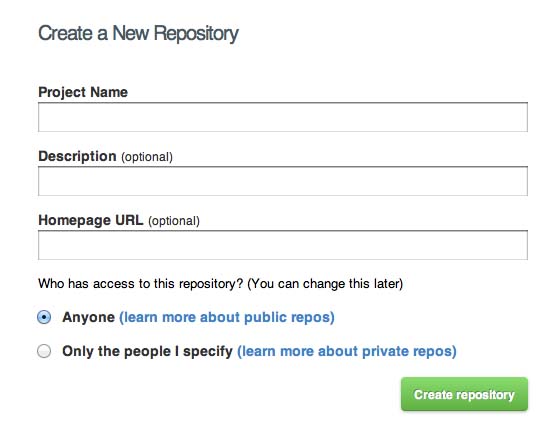
然后填写各种信息。最好勾选”Initialize this repository with a README”选项。填写完毕以后点击create。
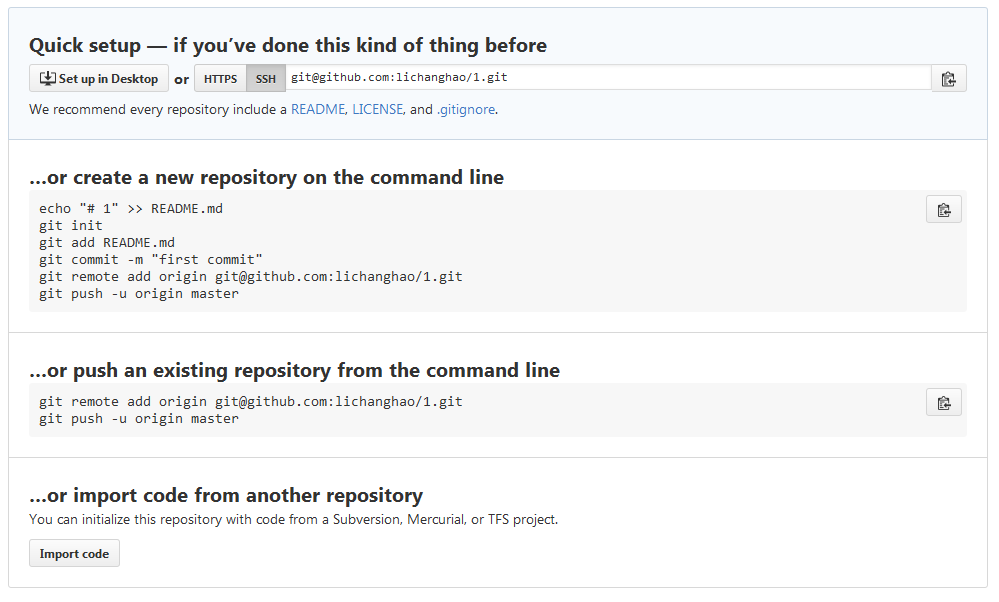
点击create后跳转到上图所示页面。github给你提供了几种添加内容的方式,其中第二种和第三种需要用git bash,也就是命令行来完成。下面我介绍一下git bash的几个基础用法。
4.2 利用git bash向一个空的repo中添加文件
首先要安装git,这个链接好像被墙了,有条件的同学可以翻墙下载,或者另行百度其他下载地址。我这里就不负责任的不把其他地址放在这里了,网上应该不难找。
然后要配置git。git的远程代码是基于SSH的,SSH类似于HTTP,是一个网络协议,具体细节我也不太懂,感兴趣的同学可以自行谷歌。
安装好git以后,右键一个文件夹,菜单中应该多出一个选项“Git Bash Here”。点击它,就打开了Git Bash的命令行窗口,同时路径设置在了该文件夹下。
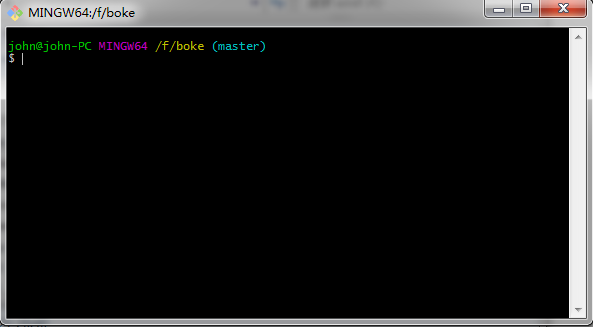
接下来开始配置git,第一步:设置git的user name和email。在命令行窗口中输入如下代码
$ git config --global user.name "此处填你的用户名"
$ git config --global user.email "此处填你的邮箱"
第二步:生成SSH密钥。
$ ssh-keygen -t rsa -C "填你刚才输入的邮箱"
输入上述代码以后,窗口会提示你设置密码,如果不需要密码的话,连按三下回车就行了。
Your identification has been saved in /home/tekkub/.ssh/id_rsa.
Your public key has been saved in /home/tekkub/.ssh/id_rsa.pub.
The key fingerprint is:
XXXXXXXXXXXXXXXXXXXXXXXXXXXXXXXXXXXX
上述步骤成功以后命令行窗口会跳出以上的信息。在根目录下得到两个文件:id_rsa和id_rsa.pub。秘钥分两部分,公秘钥和私秘钥。
第三步:添加私有秘钥到SSH。
$ ssh-add id_rsa
第四步:在github上添加ssh密钥,这要添加的是“id_rsa.pub”里面的公钥。
进入github登录自己的账号,在右上角头像旁边进入“setting”,点击“SSH and GPG keys”。
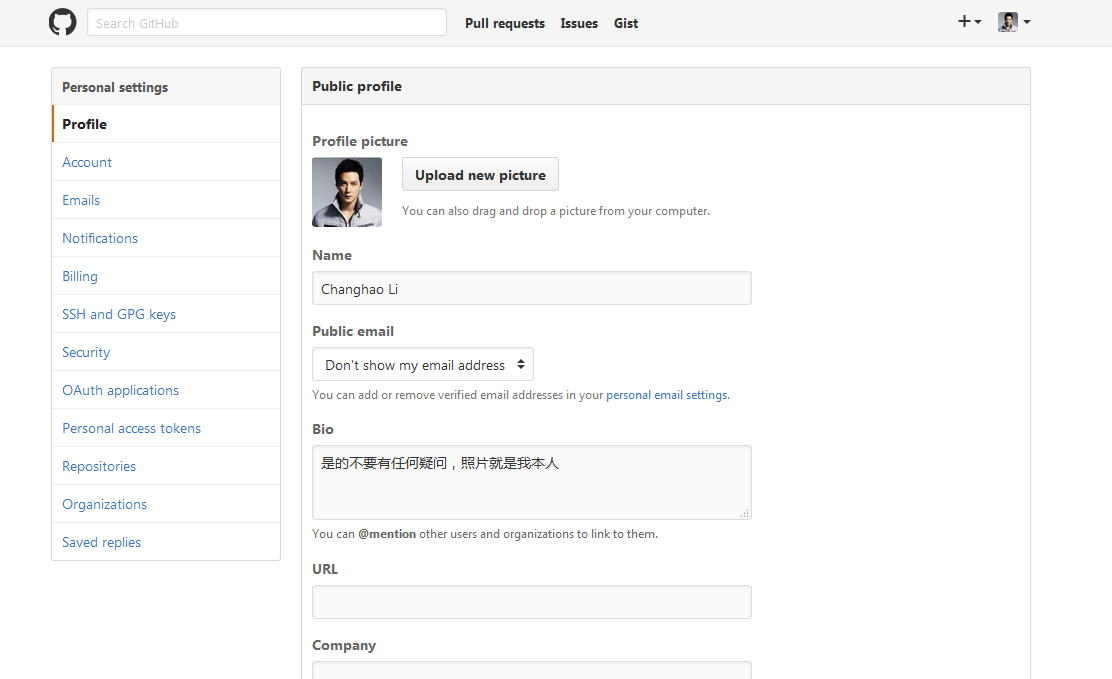
然后点击SSH右上角的“new SSH key”。
然后用记事本打开文件id_rsa.pub,把里面的所有信息复制到key下面的文本框中,点击“add SSH key”。
第五步:测试成功与否
$ ssh git@github.com
如果有成功信息,那么就完成了。
5.向Repository中添加代码
用github网站,登录自己的账号,进入你想编辑的Repo中的某个目录,就直接可以编辑文件然后commit,很简单。
6.如何将托管在Github上的Repository克隆(clone)到本地
$ git clone git@github.com:username/reponame.git //username处是你的用户名,reponame处是你想要clone到本地的repo名字
成功后,repo就会被clone到你所在的根目录。
7.如何将本地的Repository上传到远程服务器
$ git init //初始化Repo。保证你所在的目录是Repo的根目录,如果不是,请用cd命令找到repo的根目录
$ git add . //把所有文件变为add状态
$ git commit -m “此处填你的备注” //把上述文件变为commit状态
$ git push //上传到远程服务器。如果你有本地的密码,会提示让你输入密码。
还有一个pull命令,跟push相反,是把远程服务器上的repo同步到本地。
$ git pull
到这里就结束了,由于我自己也是个初学者,肯定有许多技术细节我没介绍到,也有可能会有一些错误。自己写了才知道,一篇深入浅出的博客教程,可不是那么容易就能写出来的!如果你想学习更多有关git的知识,请参考下面的链接:








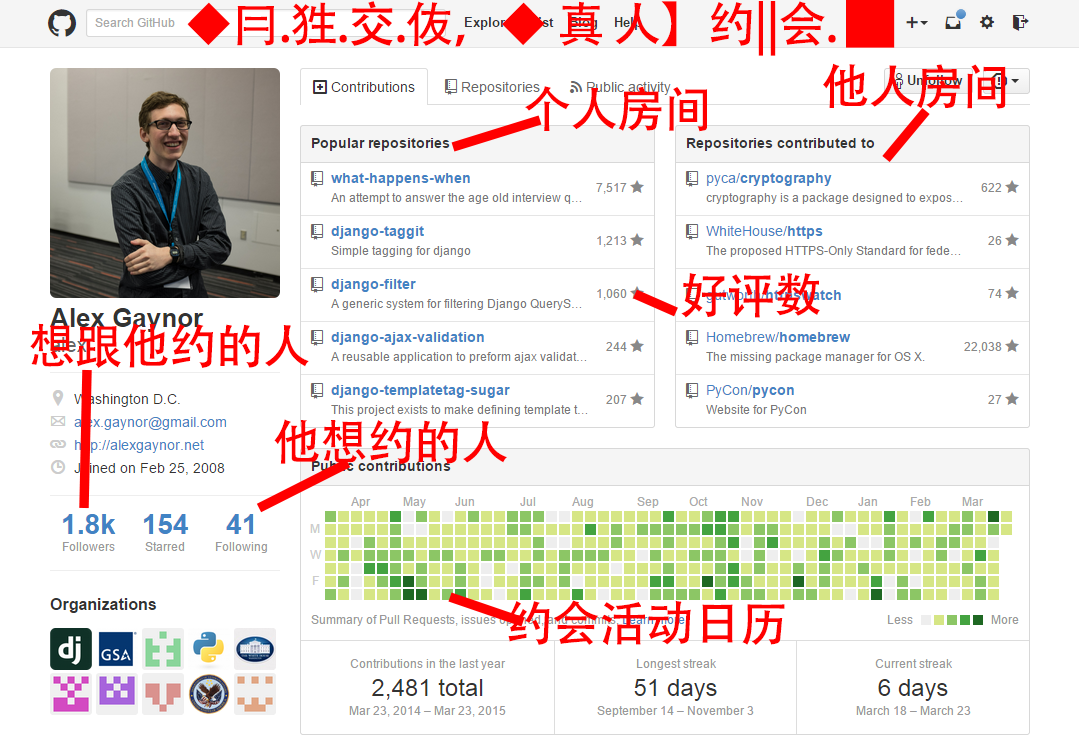
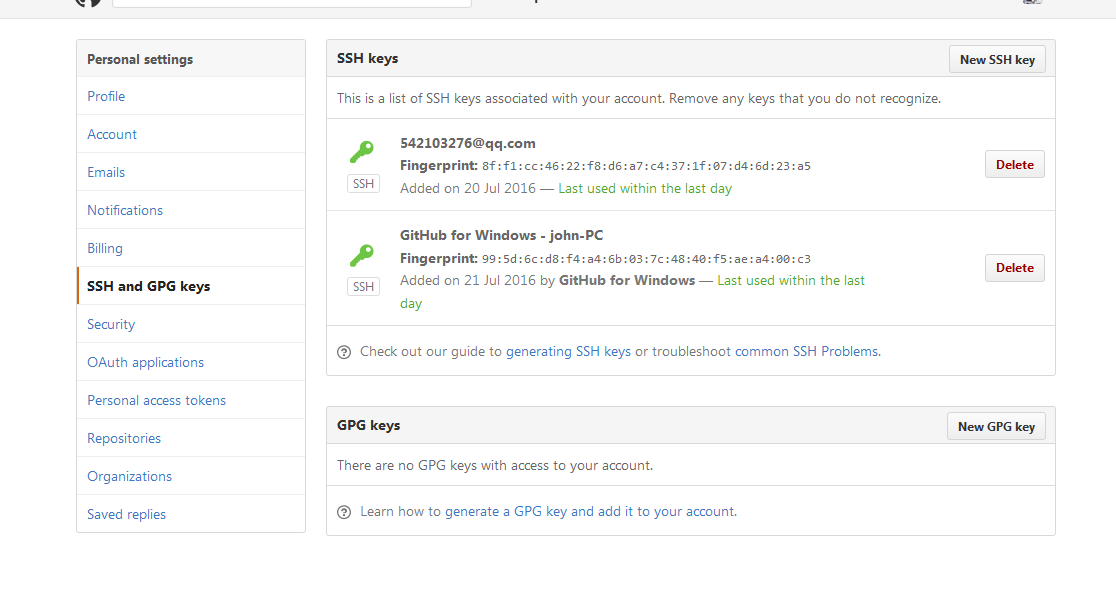













 2万+
2万+











 被折叠的 条评论
为什么被折叠?
被折叠的 条评论
为什么被折叠?








